Учебное пособие: Система моделювання Electronics Workbench
Однойменне меню програми EWB п'ятої версії відрізняється від розглянутого тим, що в підменю Import/Export передбачені можливості обміну даними з програмою розробки друкованих плат EWB Layout.
1.2 Меню Edit
Меню Edit дозволяє виконувати команди редагування схем і копіювання екрана.
1. Cut (CTRL+X) — стирання (вирізання) виділеної частини схеми зі збереженням її в буфері обміну (Clipboard). Виділення одного компонента виробляється кліком миші на зображенні (значку) компонента. Для виділення частини схеми або декількох компонентів необхідно поставити курсор миші в лівий кут уявного прямокутника, що охоплює виділювану частину, натиснути ліву кнопку миші і, не відпускаючи її, простягнути курсор по діагоналі цього прямокутника (косинця), контури якого з'являються вже на початку руху миші, і потім відпустити кнопку. Виділені компоненти офарбовуються в червоний колір.
2. Copy (CTRL+C) — копіювання виділеної частини схеми в буфер обміну.
3. Paste (CTRL+V) — вставка вмісту буфера обміну на робоче поле програми. Оскільки в EWB немає можливості поміщати імпортоване зображення схеми або її фрагмента в точно зазначене місце, то безпосередньо після вставки, коли зображення ще є відзначеним (виділене червоним) і може виявитися накладеним на створювану схему, його можна перемістити в потрібне місце клавішами курсору або схопивши мишею за один з відмічених компонентів. У такий же спосіб переміщаються і попередньо виділені фрагменти вже наявної на робочому полі схеми.
4. Delete (Del) — стирання виділеної частини схеми.
5. Select All (CTRL+A) — виділення всієї схеми.
6. Copybits (CTRL+I) — команда перетворює курсор миші в хрестик, яким за правилом прямокутника можна виділити потрібну частину екрана, після відпускання лівої кнопки миші виділена частина копіюється в буфер обміну, після чого його вміст може бути імпортований в будь-який додаток Windows. Копіювання всього екрана виробляється натисканням клавіші Print Screen; копіювання активної в даний момент частини екрана, наприклад, діалогового вікна — комбінацією Alt+Print Screen. Перераховані команди дуже зручні при підготовці звітів по моделюванні, наприклад, при оформленні лабораторних робіт.
7. Show Clipboard — показати вміст буфера обміну.
Однойменне меню EWB 5.0 аналогічно розглянутому, за винятком назви команди копіювання екрана в п. 6. Вона називається Copy As Bitmap і, нажаль, не має клавіатурного дублювання (комбінації CTRL+I для EWB 4.1), що в деяких випадках утрудняє можливість копіювання елементів схеми.
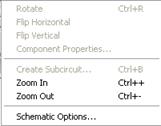
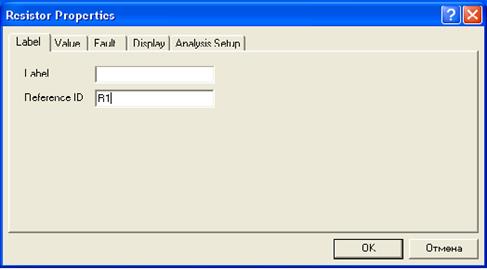
Мал.1.3. Вікно вводу позиційного значення резистора.
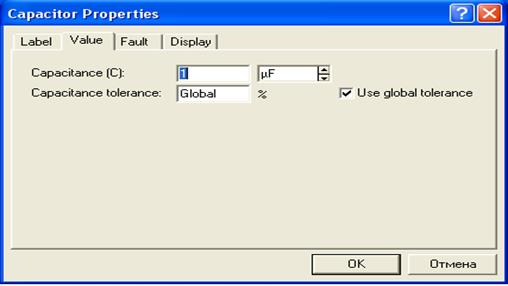
Мал 1.4. Вікно вводу номінального значення компонента.
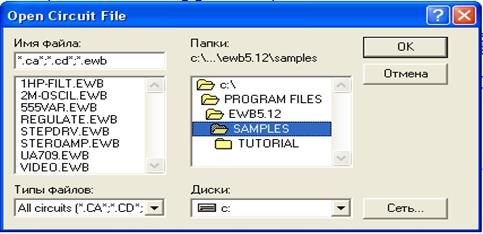
Мал 1.5. Меню вибору моделі операційного підсилювача з можливістю редагування його параметрів.
6. Model... (CTRL+M) — вибір моделі компонента (напівпровідникового приладу, операційного підсилювача, трансформатора й ін.); команда виконується також подвійним щигликом по компоненті. У меню команди (мал. 1.5) вибираються:
Library — перелік бібліотек, у яких знаходяться компоненти обраного типу;
Model -перелік моделей компонентів обраної бібліотеки;
Bd-після натискання цієї кнопки викликається діалогове вікно з параметрами вибраної моделі, показане для операційного підсилювача на мал. 1.6. При необхідності редагування доцільно по команді New Library створити окрему бібліотеку (щоб не псувати параметри бібліотечного компонента), куди переноситься компонент, що редагується, за допомогою команд:
Сору — копіювання відзначеного в колонку Model компонента в буфер обміну;
Paste — вставка скопійованої в буфер обміну моделі компонента в обрану в колонку Library бібліотеку (у тому числі і знову створену) з наступним редагуванням її параметрів без зміни характеристик компонента основної бібліотеки;
Rename — перейменування відзначеної моделі компонента.
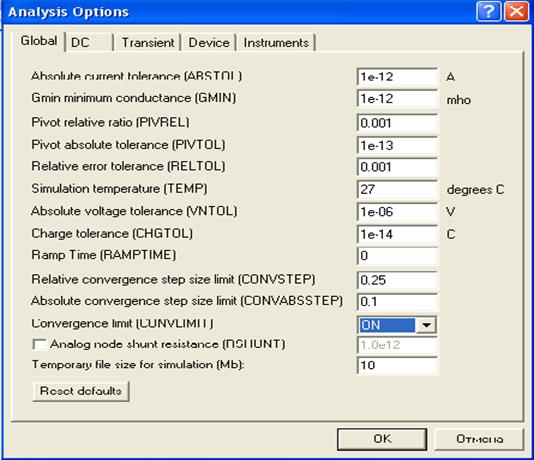
Мал.1.6.Вікно редагування параметрів моделі операційного підсилювача
Робота з меню, як і у всіх інших подібних випадках, закінчується натисканням кнопок Accept або Cancel — зі збереженням або без збереження введених змін.При створенні бібліотеки моделей вітчизняних компонентів доцільно діяти в наступній послідовності:
- створити бібліотеку, наприклад, під ім'ям rus_lib;